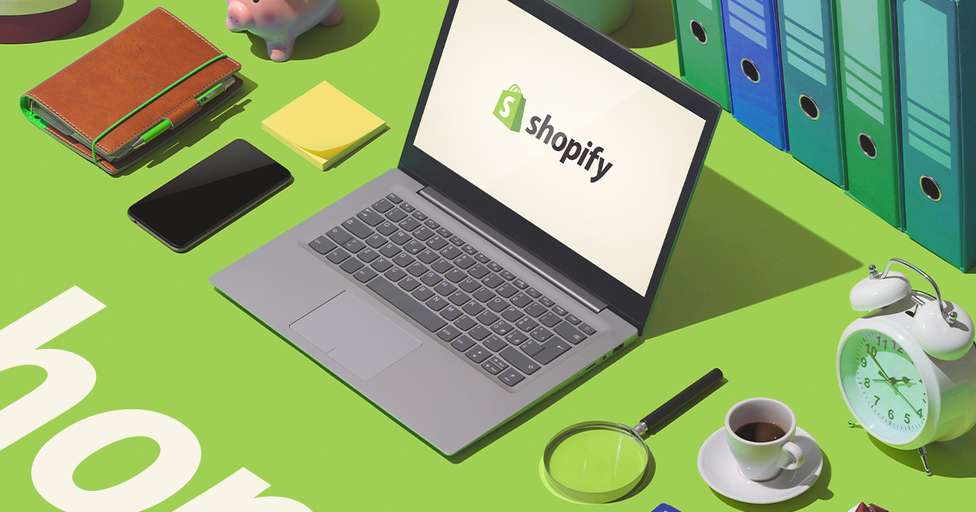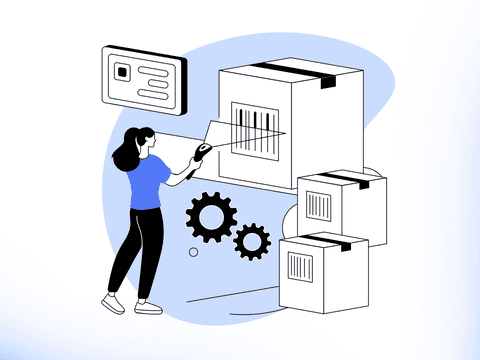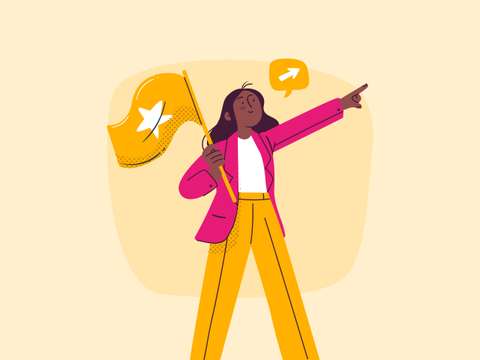Die Einrichtung von Versandmethoden in Shopify ist vielleicht nicht die Aufgabe, auf die Sie sich am meisten freuen, aber es ist ein entscheidender Schritt, um einen reibungslosen Ablauf Ihres E-Commerce zu gewährleisten.
Auf diese Weise werden die Bestellungen pünktlich und ohne Zwischenfälle geliefert, und die Kunden genießen das beste Einkaufserlebnis. Dazu müssen Sie wissen, wie Sie den Shopify Versand einstellen können.
Wie Sie Ihrem Shopify-Shop den Shopify Versand einstellen
Die Einrichtung des Versands auf Shopify ist ein einfacher und relativ schneller Prozess, der für das ordnungsgemäße Funktionieren eines Online-Shops auf Shopify unerlässlich ist. Wenn Sie diese einfache Aufgabe nicht erledigen, wird Shopify Ihnen nicht erlauben, Ihre Produkte über Ihren Online-Shop zu verkaufen.
Shopify bietet Ihren Kunden mehrere Versand- und Abholoptionen: von nationalem und internationalem Versand bis hin zu lokalen Lieferungen und Abholungen im Geschäft. Sie alle können für Ihren E-Commerce nützlich sein, auch wenn die Art der Kunden, die sie ansprechen, unterschiedlich ist.
Wie wir bereits erwähnt haben, ist das Verfahren so angelegt, dass es in kurzer Zeit und ohne Komplikationen abgeschlossen werden kann. Es ist jedoch wichtig, dass Sie alle erforderlichen Felder ausfüllen und sicherstellen, dass alle Angaben korrekt sind.
Standorte (Ort des Warenversands)
Um mit der Einrichtung von Versandmethoden in Shopify zu beginnen, müssen Sie zunächst verstehen, was Shopify-Standorte sind.
Standorte sind im Wesentlichen alle Einrichtungen, in denen Sie eine oder alle Aktivitäten im Zusammenhang mit Ihrem Online Shop durchführen. Dabei kann es sich um ein Lager, ein Store oder einen Ort handeln, von dem aus Sie Bestellungen vorbereiten oder den Bestand verwalten.
Je nach Plan können Sie eine unterschiedliche Anzahl von Standorten verwalten - von 4 bis 8, je nachdem, welchen Plan Sie wählen (Basic Shopify, Shopify oder Advanced Shopify). Es ist wichtig, dass Sie alle Standorte Ihres Unternehmens einbeziehen, da diese als Ausgangspunkte für Waren dienen, sowohl in Form von Lieferungen als auch in Form von Abholungen im Geschäft.
Um eine Filiale hinzuzufügen, gehen Sie zu den Einstellungen Ihres Online-Shops (unten links im Startbildschirm) und gehen Sie zu "Standorte". Shopify wählt standardmäßig einen Standort für Ihren Online-Shop aus. Auch dies kann im Abschnitt “Standardstandort” geändert werden.
Sie können auch wählen, an welchen Standort die Bestellungen zuerst gehen sollen:
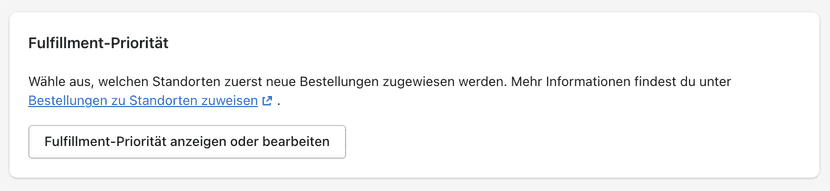
Sobald Sie alle Standorte Ihres Online-Shops eingerichtet haben, können Sie sich der Frage widmen, wie Sie mit Shopify versenden können.
Konfigurieren Sie Versandmethoden in Shopify
Um Versandmethoden in Shopify einzurichten, müssen Sie drei spezifische Aspekte Ihres Online-Shops und insbesondere den Versand ändern und ergänzen.
Die erste davon sind die Versandzonen. Diese Versandzonen sind die Orte, an die wir liefern. Sie können in Provinzen oder Regionen, Länder und Ländergruppen unterteilt werden.
Um mit der Konfiguration des Versands Ihres Online-Shops zu beginnen, gehen Sie zum Abschnitt "Versand und Zustellung" und klicken Sie im Abschnitt Versand auf "Tarife verwalten":
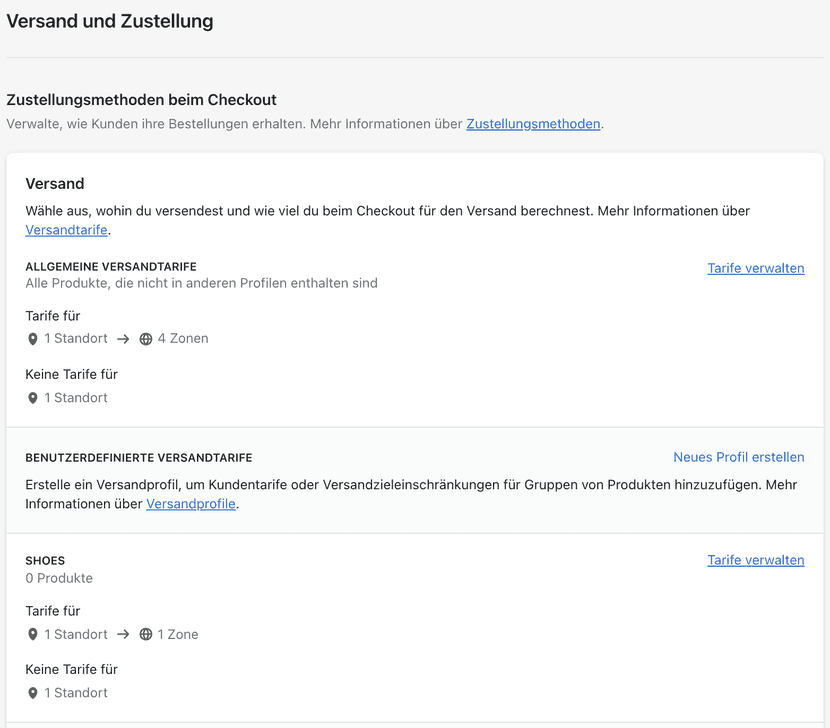
Shopify Versandzonen erstellen
Sie können mit der Erstellung von Versandzonen beginnen, indem Sie auf Versandzone erstellen klicken.
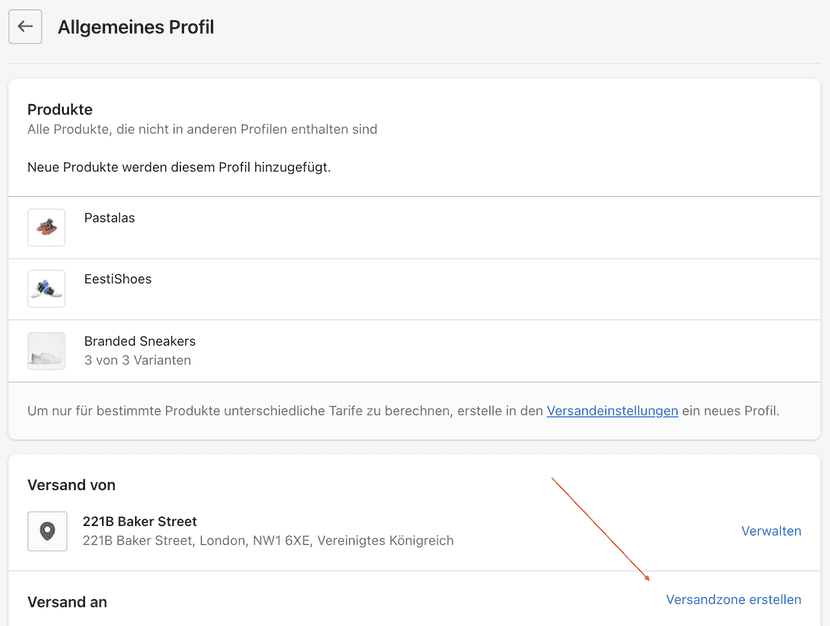
Shopify Versandtarife konfigurieren
Als nächstes konfigurieren wir die Versandtarife. Klicken Sie dazu auf Versandtarif hinzufügen. Sie können diese Tarife auf der Grundlage der Preise des Anbieters oder mit Hilfe eines Tarifrechners festlegen, oder Sie können Ihre eigenen Tarife erstellen.
Wir werden unsere eigenen Preise festlegen. Natürlich müssen Sie die Preise berücksichtigen, die in Ihrem Vertrag mit dem Paketdienst festgelegt sind, um sicherzustellen, dass diese nicht höher sind als die Preise, die Sie in Ihren Versandtarifen festlegen.
Im ersten Schritt legen Sie die Lieferzeit fest (Standard 2 bis 4 Werktage, Express 1 bis 2 Werktage oder benutzerdefinierte Pauschale, die keine Lieferzeit hat). Was den Preis betrifft, so müssen Sie die Kosten für den Versand festlegen, die Sie Ihren Käufern in Rechnung stellen möchten. Sie können Bedingungen unter "Bedingungen hinzufügen" festlegen.
Diese Regeln können Sie vom Gewicht oder dem Preis der Produkte abhängig machen. Wenn Sie das Gewicht als Kriterium festlegen möchten, müssen Sie das Gewicht Ihrer Produkte in deren Produktblatt aufnehmen. Wenn Sie hingegen den Bestellpreis bevorzugen, müssen Sie einen Mindest- und einen Höchstpreis für diesen Tarif festlegen. Wenn Sie sich zum Beispiel für einen kostenlosen Versand entscheiden, können Sie einen Mindestbestellwert von 25 € festlegen.
In diesem Fall müssen Sie eine neue Bedingung erstellen, in der Sie die Versandkosten angeben, die der Käufer übernehmen muss, wenn er weniger als 25 € ausgibt. Sie würden zum Beispiel 7 € als Preis und 0 € als Mindestpreiskriterium und 24,99 € als Höchstpreis eingeben. Das heißt, wenn der Käufer diesen Betrag in seinem Einkaufswagen überschreitet, profitiert er vom kostenlosen Versand.
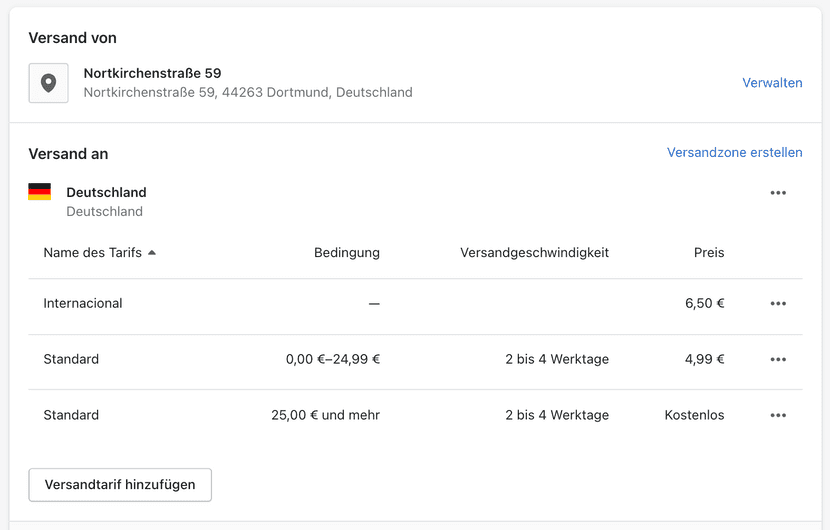
Andererseits können Sie Versandmethoden für Produkte konfigurieren, die aufgrund ihrer Beschaffenheit eine ganz bestimmte Art des Versands erfordern. Wenn Sie z.B. empfindliche Produkte oder zu kühlende Produkte versenden, können Sie ein Versandtarif für empfindliche Produkte und ein weiteres für Produkte, die mit einer bestimmten Verpackung und Lieferzeit geliefert werden müssen, erstellen.
Gehen Sie dazu zurück zum Abschnitt Versand und Zustellung und klicken Sie auf “Neues Profil erstellen". Der gesamte Vorgang ist derselbe wie oben, außer dass Sie die Produkte angeben müssen, die diese Art von Versand automatisch auslösen sollen.
Sie können diese Versandprofile auch verwenden, um die Gebiete einzuschränken, in die Sie ein Produkt verkaufen. Zum Beispiel, wenn für dieses Produkt bestimmte Lizenzen erforderlich sind, um in dieses Land geliefert zu werden, oder wenn Sie einfach nicht die Ressourcen haben, um diese Produkte in bestimmte geografische Gebiete zu liefern.
Lokale Zustellung konfigurieren
Zusätzlich zum Versand an Ihre nationalen und internationalen Kunden kann es für Ihr Unternehmen interessant und vorteilhaft sein, wenn Käufer die Möglichkeit haben, Produkte zu besseren Konditionen zu erhalten, sei es eine schnellere Lieferung, eine günstigere Lieferung oder ein kostenloser Versand.
Shopify ermöglicht es Ihnen, für diese Art der Lieferung isolierte Postzonen auszuwählen, die Sie für so viele Standorte einrichten können, wie Sie haben. Denken Sie daran, dass es sich bei diesen Standorten sowohl um physische Geschäfte als auch um Lagerhäuser und andere Einrichtungen handeln kann, in denen Sie sich befinden.
Um lokale Zustellungen einzurichten, müssen Sie zunächst in den Konfigurationsbereich Ihres Online-Shops gehen und den Abschnitt Versand und Zustellung aufrufen.
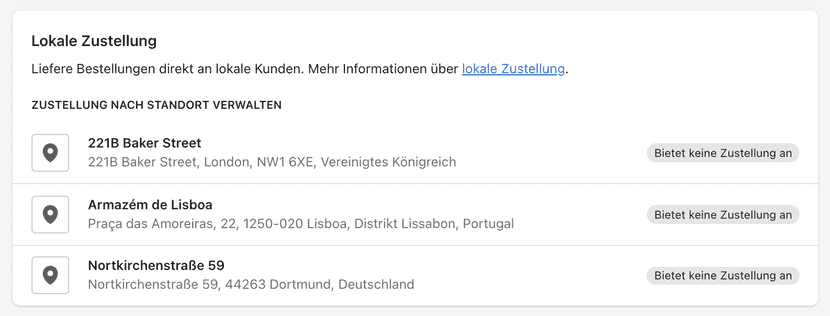
Lokale Zustellung mit Entfernungsgrenze
Wählen Sie im Feld "Lokale Zustellung” den Standort aus, für den Sie diese Art der Zustellung aktivieren möchten, und wählen Sie ein Kriterium, um die Entfernungsgrenze festzulegen. Sie können entweder die Postleitzahlen der Gebiete verwenden, die Sie lokal beliefern möchten, oder einen Lieferradius von einem Ausgangspunkt aus festlegen, in diesem Fall Ihr Standort (Lager, Geschäft usw.).
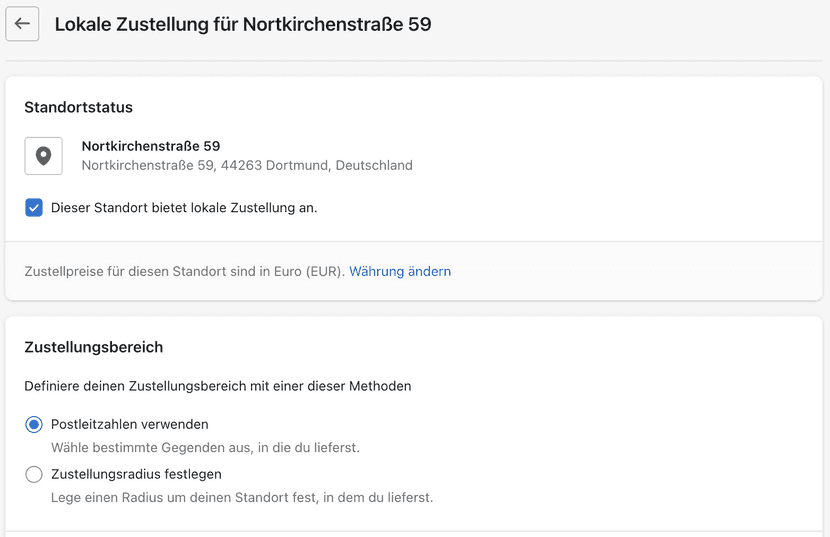
In diesem Fall nennen wir diesen Lieferbereich "Lokale Lieferung", da wir diese Option nur für einen Shop aktivieren.
Wenn Sie mehrere Filialen haben und für mehrere davon lokale Lieferungen aktivieren möchten, empfehlen wir Ihnen, ihnen einen identifizierenden Namen zu geben, wie z.B. "Lokale Lieferungen Dortmund", "Lokale Lieferungen Köln" oder sie mit dem Namen oder der Adresse der jeweiligen Filiale zu identifizieren: "Lokale Lieferungen Nortkirchenstraße".
Lokale Zustellung mit Postleitzahl
Wenn Sie das Kriterium Postleitzahl auswählen, erscheint ein Feld, in das Sie die verschiedenen Postleitzahlen durch Kommas oder mit Hilfe der Formel, die unter dem Feld erscheint, einfügen können.
Sie können dann wählen, ob Sie einen Mindestbestellwert festlegen möchten (dies ist wichtig, um sicherzustellen, dass Sie kein Geld verlieren, wenn Sie die lokale Lieferung kostenlos anbieten) oder einen Lieferpreis für die lokale Lieferung festlegen.
Sie können auch Bedingungen hinzufügen, wie Sie es bei herkömmlichen Lieferungen tun.
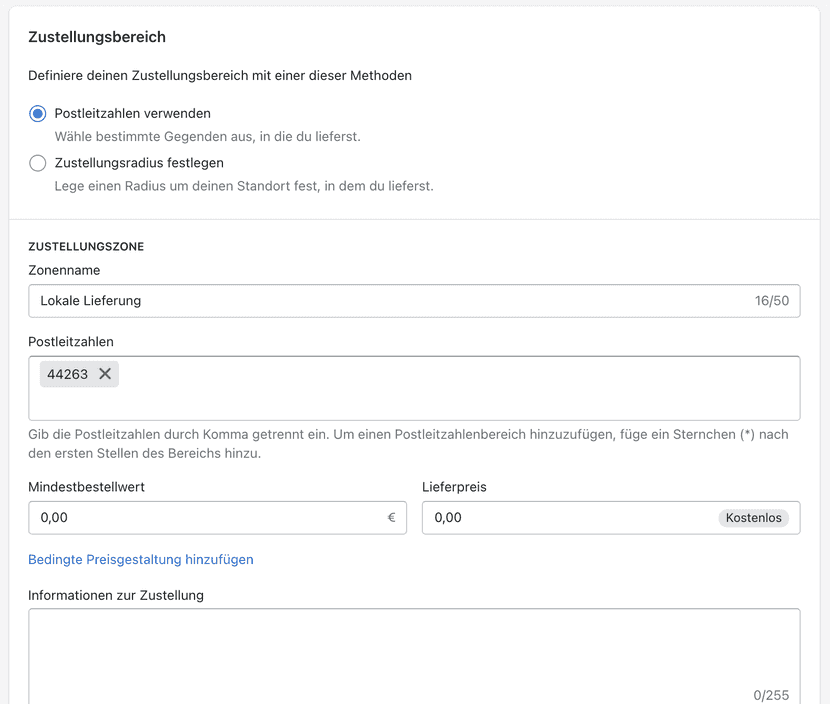
Wenn Sie das lokale Liefergebiet um einen Lieferradius erweitern oder reduzieren möchten, finden Sie Felder wie diese:
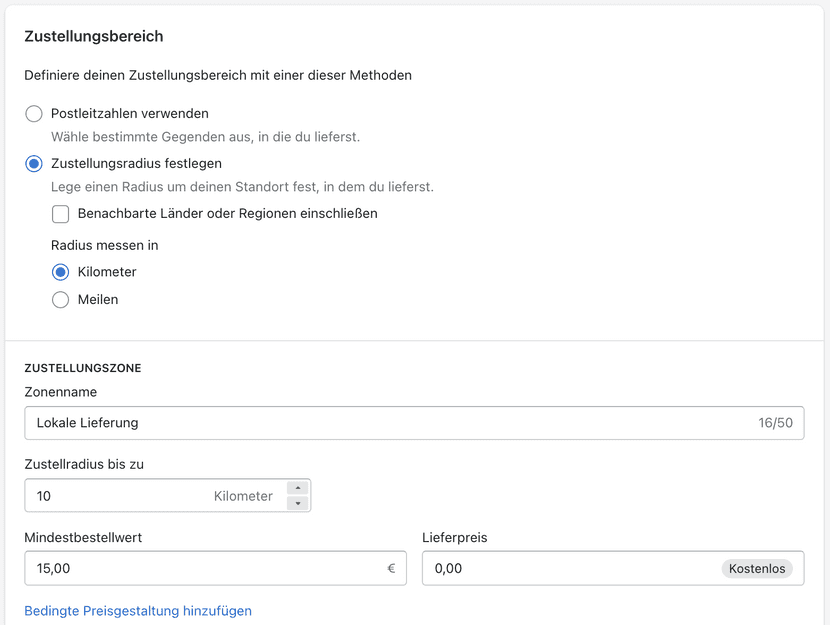
Sie müssen den gewünschten Radius für lokale Lieferungen angeben und die übrigen Felder ausfüllen oder ändern. Wie immer, wenn Sie fertig sind, ist es wichtig, dass Sie Ihre Änderungen speichern.
Lokale Lieferungen werden nun für diesen Standort konfiguriert. Wenn Sie lokale Lieferungen mit anderen Standorten als Ausgangspunkt aktivieren möchten, müssen Sie den Vorgang nur wiederholen.
Lokale Abholung (im Geschäft, Lager, etc.)
Shopify nennt die Abholung in der Filiale "Lokale Abholung".
Um die Lokale Abholung für einen Standort einzurichten, müssen Sie zu diesem Feld im Abschnitt "Versand und Zustellung" gehen:
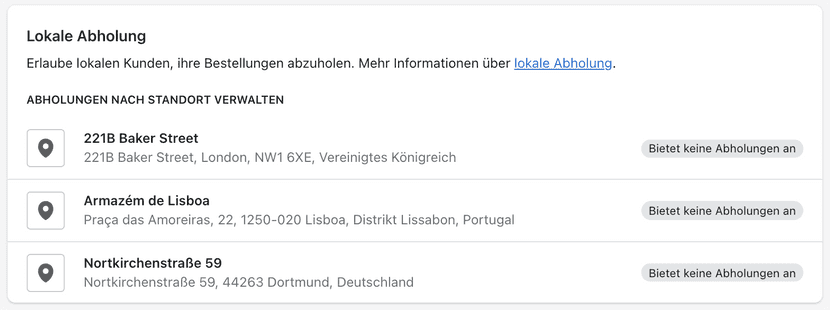
Klicken Sie auf den jeweiligen Standort, für den Sie die gewünschte Abholungen einstellen wollen.
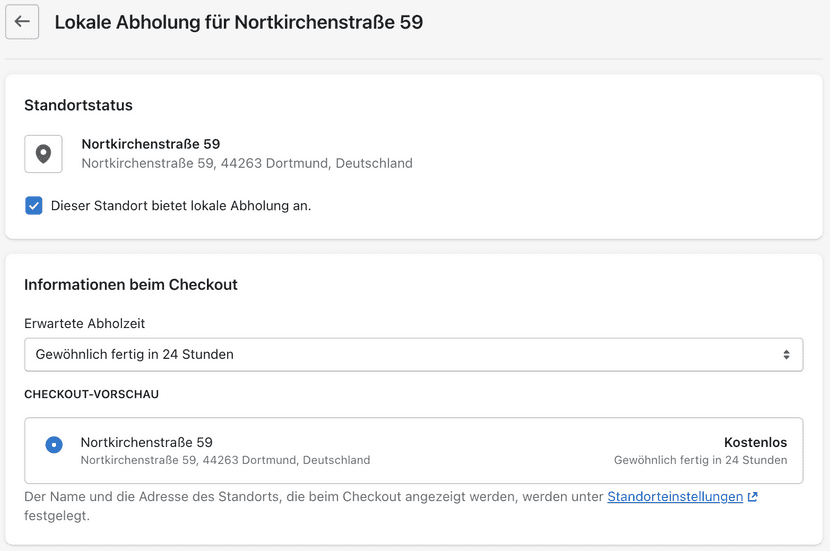
Sie können wählen, ob Sie die erwartete Abholzeit für die Bestellung zwischen einer Stunde und 24 Stunden anzeigen lassen oder eine erwartete Abholzeit von mehr als 2 Tagen wählen. Auf diese Weise weiß Ihr Kunde, wann er seine Bestellung abholen kann.
Weitere Faktoren, die Sie beim Einrichten des Versands in Shopify beachten sollten
Pakete
In der Rubrik Versand und Zustellung können Sie auch die verschiedenen Arten von Verpackungen angeben, die Sie für den Versand Ihrer Produkte auf Shopify verwenden. Mit diesen Informationen können Sie die Versandkosten für Sie und/oder Ihre Kunden genauer berechnen.
Sie können unter anderem das Gewicht und die Abmessungen des Kartons, des Umschlags, des Pakets oder der Weichverpackung eingeben. Sie können jeder von Ihnen verwendeten Verpackungsart einen Namen geben und das Kästchen ankreuzen, das bei der Berechnung der Preise an der Kasse verwendet werden soll.
Lieferscheine
In den Lieferscheinen können Sie eine Liste der Artikel erstellen, die Sie in die Bestellung aufnehmen. Sie können diese Notizen als Referenz für Ihre Kunden verwenden. Um diese Vorlage einzurichten, müssen Sie das Liquid-Tool von Shopify sowie HTML und CSS verwenden..
Richtlinien: Versand- und Rückgaberichtlinien
Genauso wichtig wie die Einrichtung von Versandmethoden in Shopify ist es, eine klare, unkomplizierte und attraktive Versand- und Rückgabepolitik für Ihre Kunden aufzustellen und zu veröffentlichen.
Neben dem Aspekt der Übersichtlichkeit sollten Sie auch darauf achten, dass die Dokumente nicht zu lang sind. Mit übermäßiger Länge meinen wir, dass Sie nicht um den heißen Brei herumreden und nur die wichtigsten Informationen liefern.
Auf diese Weise werden Ihre Versand- und Rückgaberichtlinien (und alle anderen rechtlichen Dokumente) schnell und einfach zu verstehen sein.
Benutzerdefiniertes Fulfillment von Bestellungen
In diesem Abschnitt können Sie eine E-Mail-Adresse hinzufügen, die Ihren Online-Shop mit dem Logistik-Service verbindet, der Ihre Shopify-Bestellungen und -Lieferungen vorbereitet.
Sobald Sie Ihre Versandzonen eingerichtet, Ihre Versandtarife und den Preis, den Sie Ihren Kunden berechnen möchten, eingegeben haben, können Sie mit dem Verkauf Ihrer Produkte über Ihren Shopify-Onlineshop und dem Versand im In- und Ausland beginnen.
Mit der Möglichkeit, eine Abholung im Geschäft oder eine schnellere und billigere lokale Lieferung für Kunden in einem angemessenen Radius um Ihr Lager oder Ihr Geschäft anzubieten, sprechen Sie eine Bevölkerungsgruppe an, die beim Online-Einkauf eher zurückhaltend ist, sei es aus Misstrauen, weil sie die Produkte nicht persönlich in Augenschein nehmen kann, oder wegen der langen Wartezeit bis zur Ankunft des Lieferdienstes (und des Ärgers, der mit der Paketzustellung verbunden sein kann).
Wenn Sie so viele Zwischenfälle wie möglich vermeiden möchten, ist der nächste Schritt zur Beschleunigung des Wachstums Ihres Shopify-Onlineshops die Optimierung Ihrer Logistikprozesse, sowohl in Bezug auf den Produktversand als auch auf die unweigerlich auftretenden Retouren.
Hierfür können Sie sich auf ein Tool wie Outvio verlassen. Integrieren Sie alle Ihre Versandunternehmen und -tarife in eine einzige Schnittstelle, um Ihre Kosten und Ihren Arbeitsaufwand zu reduzieren.
Die Verwaltung des Versands auf Shopify ist keine komplexe Aufgabe, aber sie erfordert Aufmerksamkeit und Zeit. Wenn Sie mehr über Shopify wissen möchten, können Sie unseren Artikel lesen, in dem wir viele Aspekte und Funktionen dieser Plattform behandeln.